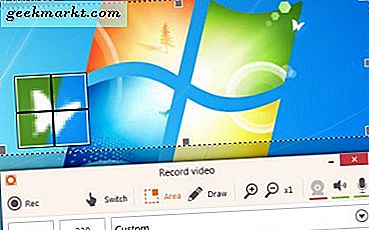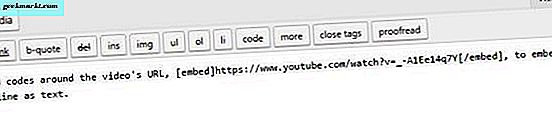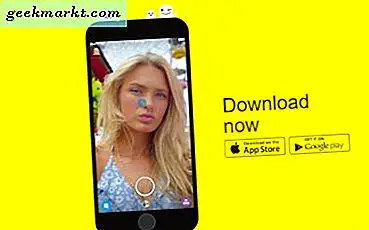DRIVER_IRQL_NOT_LESS_OR_EQUAL kesalahan biasanya akan berakhir dengan Blue Screen of Death dan reboot. Dalam sebagian besar kasus, Anda tidak akan dapat mem-boot komputer Anda sama sekali sampai penyebab masalah diperbaiki. Meskipun mungkin tampak serius, kesalahan ini sebenarnya cukup mudah untuk diperbaiki.
Sintaks kesalahan biasanya 'DRIVER_IRQL_NOT_LESS_OR_EQUAL (FILENAME.sys)'. FILENAME akan terkait dengan file spesifik yang menyebabkan masalah, baik itu driver, file antivirus, atau sesuatu yang lain. Jika Anda tidak mengenali file tersebut, Google adalah teman Anda. Jika itu menyebabkan masalah bagi Anda, itu akan menyebabkan masalah bagi orang lain juga.
Pemecahan masalah kami biasanya akan dimulai dengan file itu tetapi mengingat berapa banyak file tersebut di luar sana di komputer Anda, saya akan melakukan perbaikan menyeluruh yang akan mengatasi sebagian besar file tersebut. Plus, terkadang tidak akan ada nama file untuk Anda gunakan.

Perbaiki DRIVER_IRQL_NOT_LESS_OR_EQUAL kesalahan di Windows 10
Karena kesalahan ini menghasilkan BSOD, kita perlu boot ke Safe Mode untuk memecahkannya.
- Masukkan media instalasi Windows 10 Anda dan boot dari itu.
- Pilih Perbaiki komputer ini, bukan Instal.
- Pilih Troubleshoot, Opsi Lanjut, dan Pengaturan Startup.
- Pilih F5 untuk Safe Mode with Networking dan biarkan komputer reboot.
Setelah masuk ke Mode Aman, kami dapat memperbarui file yang menyebabkan masalah. Jika Anda tahu bahwa nama file yang disebutkan dalam sintaks salah adalah driver, mulailah dari sana. Jika Anda tidak melihat nama file, perbarui semua driver Anda. Anda juga bisa melakukannya karena Anda berada di sini karena Safe Mode selalu menjadi tempat terbaik untuk memperbarui driver.
- Klik kanan Tombol Start Windows dan pilih Device Manager.
- Klik kanan perangkat keras yang dimaksud dan pilih Perbarui Perangkat Lunak Pengemudi. Jika Anda tidak melihat nama file pada akhir kesalahan, perbarui semua driver termasuk audio, kartu jaringan, motherboard dan perangkat lain yang telah Anda hubungkan.
- Hapus media instalasi Windows dan reboot komputer Anda secara normal.

Dua nama file umum yang disebutkan dalam DRIVER_IRQL_NOT_LESS_OR_EQUAL kesalahan adalah mfewfpic.sys dan epfwwfp.sys. Yang pertama adalah file McAfee yang ada uninstaller tertentu. Yang kedua adalah untuk ESET Personal Firewall. Jika Anda melihat salah satu dari ini, pembaruan driver tidak akan memperbaiki masalah tetapi uninstall dan menginstal ulang perangkat lunak yang bersangkutan akan.
- Buka prompt perintah sebagai administrator.
- Ketik 'DEL / F / S / Q / A “C: \ Windows \ System32 \ drivers \ FILENAME.sys”. Misalnya, Anda akan mengetik 'DEL / F / S / Q / A “C: \ Windows \ System32 \ drivers \ mfewfpic.sys” jika Anda melihat DRIVER_IRQL_NOT_LESS_OR_EQUAL (mfewfpic.sys).
- Reboot komputer Anda ke mode normal dan hapus instalan perangkat lunak. Instal ulang dengan versi yang berbeda atau yang diperbarui.
Kadang-kadang, Windows mungkin secara otomatis menginstal ulang file yang baru saja Anda hapus dari Driverstore. Jika ini terjadi, boot kembali ke Safe Mode dan hapus instalan perangkat lunak sepenuhnya dan instal ulang dengan versi terbaru.
Itu selalu ide yang baik untuk menjaga driver Anda up to date sebagai perbaikan dan perbaikan ditambahkan sepanjang waktu. Anda dapat mengizinkan Windows untuk mengurus semuanya atau melakukan pembaruan manual pada jadwal yang cocok untuk Anda.